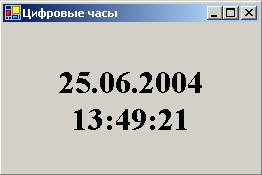Циклы и таймеры
Использование в циклах Do ключевого слова Until
Циклы Do, с которыми вы до сих пор работали, для выполнения группы операторов до тех пор, пока условие равно True, использовали ключевое слово While. Visual Basic также позволяет использовать в циклах Do ключевое слово Until, которое приводит к повторению цикла до тех пор, пока заданное условие не станет равным True. Ключевое слово Until можно использовать для проверки условия, как в начале, так и в конце цикла Do, точно так же, как и ключевое слово While. Например, следующий цикл Do использует ключевое слово Until для повторения цикла до тех пор, пока пользователь не ввел в поле ввода слово "Готово":
Dim InpName As String
Do
InpName = InputBox("Введите ваше имя или наберите Готово для выхода.")
If InpName <> "Готово" Then TextBox1.Text = InpName
Loop Until InpName = "Готово"Цикл, который использует ключевое слово Until, аналогичен циклу, который использует ключевое слово While, за исключением того, что проверка условия обычно содержит обратный оператор - в данном случае это оператор = (равно) вместо оператора <> (не равно).
Элемент управления Timer
Можно выполнять группу операторов в заданное время с помощью элемента управления Timer. Элемент управления Timer - это невидимый секундомер, который позволяет использовать системные часы. Он может быть использован как таймер для обратного отсчета от заданного интервала времени, что используется при создании пауз в программе, или повторения действий через заданные интервалы времени.
Хотя объекты таймера во время выполнения программы не видны, с каждым таймером связана процедура события, которая выполняется при истечении заданного интервала времени таймера. Установить интервал таймера можно с помощью свойства Interval, а активизирвоать таймер можно установив его свойство Enabled в значение True. Когда таймер активизирован, он постоянно работает, выполняя через заданные промежутки времени свою процедуру события до тех пор, пока пользователь не остановит программу или не отключит таймер.
Создание цифровых часов с помощью элемента управления Timer
Одним из наиболее практических примеров использования элемента управления Timer является создание цифровых часов. В следующем упражнении вы создадите простые цифровые часы, которые отслеживают текущее время с точностью до секунды. В этом примере вы установите свойство Interval таймера на значение 1000, указав Visual Basic обновлять время часов через каждые 1000 миллисекунд, то есть один раз в секунду. Так как операционная система Microsoft Windows является многозадачной средой и другие задачи также требуют времени на свое выполнение, Visual Basic может не получить возможности обновлять часы каждую секунду, но они всегда будут подводиться, если начнут отставать. Чтобы следить за временем через другие промежутки (например, раз в десять секунд), просто измените число в свойстве Interval.
Создание программы Digital Clock
- В меню File (Файл) выберите New (Создать), а затем щелкните на Project (Проект). Появится диалоговое окно New Project (Создать проект).
- В папке c:\vbnet03sbs\Гл.7 создайте новый проект с именем My Digital Clock. Будет создан новый проект и в Windows Forms Designer (Конструкторе Windows Forms) появится пустая форма.
- Измените размер формы так, чтобы она приняла вид небольшого прямоугольного окна (по ширине больше, чем по высоте). Ваши цифровые часы не должны занимать много места.
-
Дважды щелкните в окне области элементов на элементе управления Timer на закладке Windows Forms. Visual Studio создаст в области компонент под формой небольшой объект таймера, как показано ниже.
Некоторые элементы управления Visual Studio не имеют визуального представления на форме (см. "Работа с меню и диалоговыми окнами" ), и когда создаются объекты этих элементов управления, они появляются в области компонент, расположенной под формой. Однако вы по-прежнему можете выбрать на этой специальной панели элементы управления и установить их свойства.
- Щелкните в области элементов на элементе управления Label, а затем нарисуйте метку величиной почти во всю форму. Эта метка будет использоваться для отображения времени на часах, и она должна быть очень большой, чтобы в ней уместился шрифт размером в 24 пункта, который вы будете использовать.
-
Откройте окно Properties (Свойства) и установите следующие свойства формы и двух ее объектов.
Объект Свойство Установка Label1 Text пустой (empty) Font Times New Roman, Bold (Жирный), 24-point (12 пунктов) TextAlign MiddleCenter Timer1 Enabled True Interval 1000 Form1 Text "Цифровые часы" Совет. Если вы хотите поместить в качестве фона для ваших часов какой-либо рисунок, установите в свойстве BackgroundImage объекта Form1 путь к графическому файлу.Теперь вы должны написать программный код для таймера.
- Дважды щелкните в области компонент на объекте таймера. В Редакторе кода появится процедура события Timer1_Tick. Опытные программисты на Visual Basic 6 заметят, что эта процедура события с целью прояснения того, что она делает в программе, была переименована с Timer1_Timer в Timer1_Tick (это значит, что процедура события выполняется при каждом "тике" таймера).
-
Введите следующий оператор:
Label1.Text = TimeString
Этот оператор получает от системных часов текущее системное время и присваивает его свойству Text объекта Label1. (Если вы хотите отображать в часах кроме времени еще и дату, используйте вместо свойства TimeString свойство System.DateTime.Now.) В этой программе требуется только один оператор, так как вы установили свойство Interval таймера с помощью окна Properties (Свойства). Все остальное обрабатывается объектом таймера.
-
Чтобы сохранить изменения, щелкните на кнопке Save All (Сохранить все) на стандартной панели инструментов.
Примечание. Готовая программа Digital Clock находится в папке c:\vbnet03sbs\Гл.7\digital clock. -
Чтобы запустить часы, щелкните на кнопке Start (Начать) на стандартной панели инструментов. Появятся часы, как показано на следующей иллюстрации (конечно, ваше время будет отличаться).
Если вы использовали свойство System.DateTime.Now, то вы также увидите на часах текущую дату, как показано ниже. Если ваш дисплей разбивается на две строки, как показано здесь, вы можете слегка увеличить форму.
- Понаблюдайте некоторое время за часами. Visual Basic обновляет время каждую секунду.
- Чтобы остановить часы, щелкните на кнопке Закрыть строки заголовка.
Программа Digital Clock настолько удобна, что ее можно скомпилировать в виде исполняемого файла и использовать на вашем компьютере. Ее можно настроить с помощью ваших собственных рисунков, текста и цветов.